Pokyny pro smazání stažených souborů iCloud na iPhone

Stažené soubory z iCloudu můžeme smazat v aplikaci Soubory a snadno tak odstranit soubory najednou. Stačí kliknout na soubor, který chcete smazat.

Chcete-li získat zpět úložný prostor v iCloudu , měli byste zkontrolovat soubory stažené z iCloudu na vašem iPhone, které se nepoužívají, a odstranit je. Stažené soubory z iCloudu můžeme smazat v aplikaci Soubory a snadno tak odstranit soubory najednou. Stačí kliknout na soubor, který chcete smazat. Níže uvedený článek vás provede odstraněním stažených souborů iCloud na iPhone.
Jak odstranit soubory stažené z iCloud na iPhone
Krok 1:
Otevřete na svém iPhonu aplikaci Soubory a klikněte níže na Procházet . Poté klikněte na Stáhnout pro zobrazení stažených souborů iCloud na iPhone.
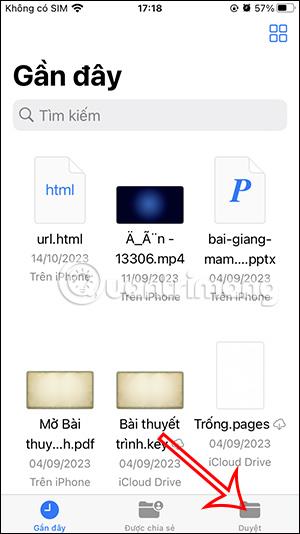
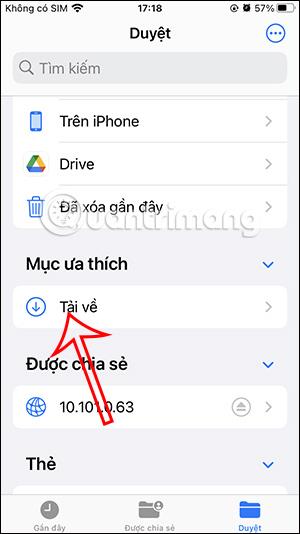
Krok 2:
Zobrazit stažené soubory z iCloudu v aplikaci Soubory. Klikněte na ikonu se třemi tečkami v pravém horním rohu. Po zobrazení možností uživatelé kliknou na Vybrat a vyberou soubory v Soubory.
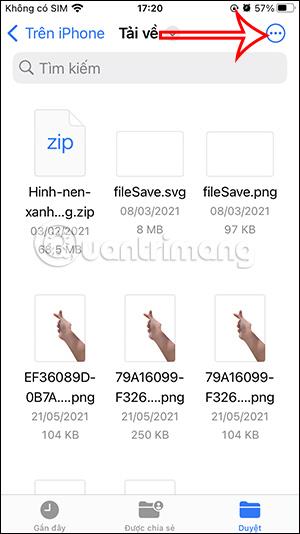
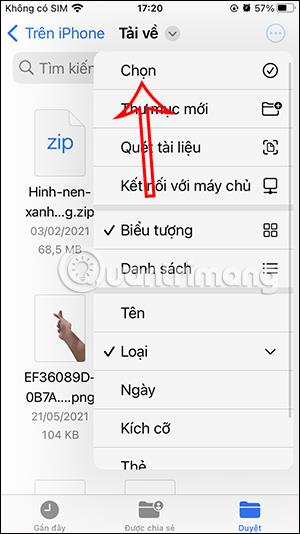
Krok 3:
Zde uživatelé kliknou na stažené soubory iCloud, pokud je chtějí odstranit . Nebo můžete stisknout Vybrat vše a vybrat všechny soubory ke stažení iCloud. Poté klikněte na ikonu koše a vyberte odstranění vybraných souborů.
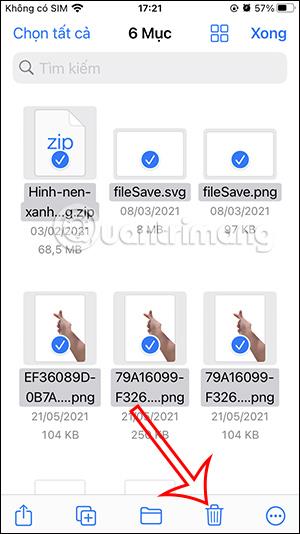
Okamžitě odstraňte smazané soubory iCloud v iPhone, abyste uvolnili místo v telefonu.
Kontrola zvuku je malá, ale docela užitečná funkce na telefonech iPhone.
Aplikace Fotky na iPhonu má funkci vzpomínek, která vytváří sbírky fotografií a videí s hudbou jako ve filmu.
Apple Music se od svého prvního spuštění v roce 2015 mimořádně rozrostla. K dnešnímu dni je po Spotify druhou největší platformou pro placené streamování hudby na světě. Kromě hudebních alb je Apple Music také domovem tisíců hudebních videí, nepřetržitých rádiových stanic a mnoha dalších služeb.
Pokud chcete ve svých videích hudbu na pozadí, nebo konkrétněji nahrát přehrávanou skladbu jako hudbu na pozadí videa, existuje velmi snadné řešení.
Přestože iPhone obsahuje vestavěnou aplikaci Počasí, někdy neposkytuje dostatečně podrobná data. Pokud chcete něco přidat, v App Store je spousta možností.
Kromě sdílení fotografií z alb mohou uživatelé přidávat fotografie do sdílených alb na iPhone. Fotografie můžete automaticky přidávat do sdílených alb, aniž byste museli znovu pracovat s albem.
Existují dva rychlejší a jednodušší způsoby, jak nastavit odpočítávání/časovač na vašem zařízení Apple.
App Store obsahuje tisíce skvělých aplikací, které jste ještě nevyzkoušeli. Mainstreamové hledané výrazy nemusí být užitečné, pokud chcete objevovat unikátní aplikace, a pouštět se do nekonečného rolování s náhodnými klíčovými slovy není žádná legrace.
Blur Video je aplikace, která rozmaže scény nebo jakýkoli obsah, který chcete v telefonu, a pomůže nám tak získat obrázek, který se nám líbí.
Tento článek vás provede instalací Google Chrome jako výchozího prohlížeče v systému iOS 14.









